Nota: Este artigo cumpriu o seu objetivo e vai ser removido em breve. Para não ter de se deparar com a mensagem "Página não encontrada", estamos a remover as ligações que o reencaminham para esta página de que temos conhecimento. Se criou ligações para esta página, remova-as e juntos iremos impedir esse tipo de problema.
As assinaturas digitais e os certificados desempenham um papel fundamental na segurança de software. Este artigo descreve como ver as informações que indicam quando uma assinatura digital e os certificados associados são inválidos.
Para saber mais sobre assinaturas digitais, consulte Assinaturas digitais e certificados.
Neste artigo
Fidedignidade da assinatura digital e do certificado no Word, Excel ou PowerPoint
Utilize as seguintes instruções para ver os dados do certificado associados à assinatura digital e verificar a fidedignidade.
-
Abra o documento do Word, a folha de cálculo do Excel ou a apresentação do PowerPoint que tem a assinatura digital.
-
Faça duplo clique na linha da assinatura.
Nota: Se a linha da assinatura não estiver disponível, clique no botão vermelho Assinaturas. Será apresentado o painel Assinaturas. No nome da assinatura, clique na seta para baixo. Selecione Detalhes da Assinatura.
A seguinte imagem é um exemplo do botão Assinaturas.

-
Será apresentada a caixa de diálogo Detalhes da Assinatura.
-
Para obter mais informações sobre o certificado, clique em Ver.
-
Será apresentada a caixa de diálogo Certificado.
-
No separador Geral, pode identificar as informações do certificado:
-
Emitido para: a quem o certificado foi emitido
-
Emitido por: a organização que emitiu o certificado
-
Válido de/até: duração da validade do certificado
-
-
No separador Detalhes, verá detalhes como:
-
Versão
-
Número de série
-
Emissor
-
Assunto
-
Chave pública
-
-
No separador Caminho da Certificação, pode identificar o certificado raiz e o estado do mesmo.
A seguinte imagem é um exemplo da caixa de diálogo Certificado.

Como saber se uma assinatura digital é fidedigna
Uma assinatura fidedigna é válida na conta do utilizador no computador que a apresenta como válida. Se for aberta noutro computador ou conta, a assinatura poderá aparecer como inválida se a conta não confiar no emissor do certificado. Adicionalmente, para que uma assinatura seja válida, a integridade criptográfica da assinatura tem de estar intacta. Isto significa que os conteúdos assinados não foram adulterados e que o certificado de assinatura não expirou nem foi revogado.
Assinaturas digitais inválidas
No Word 2010, PowerPoint 2010 e Excel 2010, as assinaturas digitais inválidas são apresentadas a texto vermelho no painel Assinaturas e com um X vermelho na caixa de diálogo Detalhes da Assinatura. Uma assinatura digital pode tornar-se inválida pelos seguintes motivos:
-
A assinatura digital está danificada porque os conteúdos foram adulterados.
-
O certificado não foi emitido por uma autoridade de certificação (AC) fidedigna, por exemplo, poderá ser um certificado auto-assinado. Se for este o caso, tem de optar por confiar num emissor não fidedigno para que a assinatura volte a ser válida.
-
O certificado utilizado para criar a assinatura foi revogado e não está disponível um carimbo de data/hora.
A seguinte imagem é um exemplo do painel Assinaturas com uma assinatura inválida.
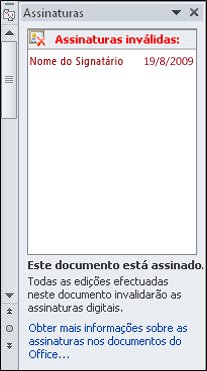
Ver a caixa de diálogo Assinaturas Digitais
-
Abra o ficheiro que contém a assinatura digital que pretende ver.
-
Clique no separador Ficheiro. É apresentada a Vista Backstage do Microsoft Office.
-
Clique no separador Informações e, em seguida, em Ver Assinaturas. Será apresentado o painel Assinaturas.
-
Na lista, no nome da assinatura, clique na seta para baixo. Selecione Detalhes da Assinatura.
-
Será apresentada a caixa de diálogo Detalhes da Assinatura.
A seguinte imagem é um exemplo da caixa de diálogo Detalhes da Assinatura.
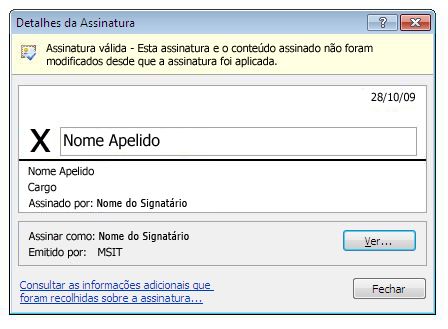
Quando as assinaturas digitais são inválidas
Quando as assinaturas digitais e os certificados associados estão inválidos:
-
Contacte o signatário e informe-o de que existe um problema com a assinatura.
-
Informe o administrador do sistema responsável pela infraestrutura de segurança da sua organização.
-
Recomendamos que não baixe as suas definições do nível de segurança.
Assinaturas digitais com erro recuperável
Na Office 2010, existe uma nova categoria de classificação para assinaturas digitais. Diferente de válida e inválida em Office 2010 uma assinatura pode ser uma assinatura de erro recuperável, o que significa que existe algo de errado com a assinatura. No entanto, o erro poderá ser resolvido para que a assinatura volte a ser válida. Existem três cenários de erros recuperáveis:
-
O verificador está offline (desligado da Internet), o que torna impossível verificar os dados de revogação do certificado ou verificar os carimbos de data/hora que possam estar presentes.
-
O certificado utilizado para criar a assinatura expirou e não está disponível um carimbo de data/hora.
-
A autoridade de certificação de raiz que emitiu o certificado não é fidedigna.
A seguinte imagem é um exemplo do painel Assinaturas com um erro recuperável.
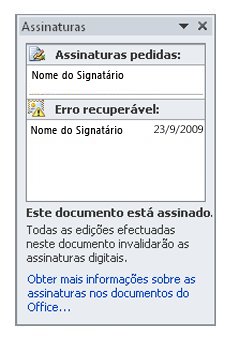
Importante: Caso se depare com um erro recuperável, contacte o administrador de sistema. O mesmo poderá conseguir alterar o estado da assinatura para válida.
Assinaturas digitais parciais
No Office 2010, uma assinatura digital válida assina determinadas partes de um ficheiro. No entanto, pode criar uma assinatura que assine menos partes do que as necessárias. Esta assinatura parcial é criptograficamente válida.
O Office consegue ler estas assinaturas. No entanto, é provável que não tenham sido criadas por um programa do Office. Se encontrar uma assinatura parcial e não tiver a certeza sobre como proceder, contacte o administrador de TI para ajudá-lo a terminar a origem da assinatura.
O que é uma assinatura digital?
Uma assinatura digital é utilizada para autenticar informações digitais (como documentos, mensagens de e-mail e macros) com criptografia informática. As assinaturas digitais ajudam a estabelecer as seguintes garantias:
-
Autenticidade: A assinatura digital ajuda a garantir que o signatário é quem dizem ser.
-
Integridade: A assinatura digital ajuda a garantir que o conteúdo não foi alterado ou adulterado desde que foi assinado digitalmente.
-
Não repudiação A assinatura digital ajuda a provar todas as partes da origem do conteúdo assinado. "Repúdio" refere-se à lei de um signatário a negar qualquer associação com o conteúdo assinado.
Para efetuar estas garantias, os conteúdos têm de estar assinados digitalmente pelo criador dos mesmos com uma assinatura que cumpra os seguintes critérios:
-
A assinatura digital é válida.
-
O certificado associado à assinatura digital é atual (não expirou).
-
A pessoa ou organização signatária, denominada publicador, é fidedigna.
-
O certificado associado à assinatura digital é emitido para o publicador signatário por uma autoridade de certificação (AC) fidedigna.










